Wat is bitrate-compressie en hoe de bitrate van uw bestand te comprimeren
Tegenwoordig maken veel mensen video-inhoud voor zakelijke en persoonlijke doeleinden. Het maken van video-inhoud is een effectief hulpmiddel geweest voor marketingstrategieën. Maar net als bij andere videocontent moet de kwaliteit van je video hoog zijn om klanten of kijkers aan te trekken. Veel mensen denken echter dat alleen de resolutie de sleutel is tot een video van hoge kwaliteit. De bitrate van je video is ook verantwoordelijk voor de kwaliteit van je video. Dus, als je wilt weten wat Bitrate en bitrate compressie zijn, lees dan dit bericht verder.
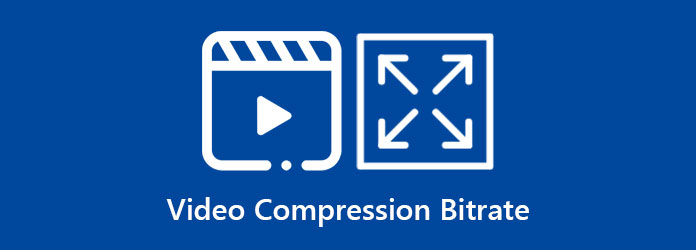
Deel 1. Wat is videobitrate?
Bitrate is een factor die de kwaliteit van je video beïnvloedt en het maakt een enorm verschil in de kwaliteit van je video. Zodra de bitrate van je video hoog is, zal de kwaliteit van je video ook geweldig zijn. Integendeel, wanneer de bitrate van je video laag is, heb je een video van lage kwaliteit.
Maar wat is videobitrate? Videobitrate is de kwaliteit waarin de video wordt verzonden en gemeten in bits per seconde. Videobitrate is niet de kwaliteit van de video, maar definieert de vereiste frequentie voor het uitzenden van de video via andere platforms. De bitrate van een video hangt af van de resolutie van je video en videoresoluties zijn er in verschillende voorinstellingen. Hieronder ziet u de bitrates die overeenkomen met de videoresoluties.
- 1. 720p = 1,200 - 4000 kbps (kilobits per seconde)
- 2. 1080p = 4000 - 8000 kbps (kilobits per seconde)
- 3. 1440 (2k) = 30 Mbps (Megabits per seconde)
- 4. 2160 (4k) = 15 Mbps (Megabits per seconde)
- 5. 8k = 47 Mbps (Megabits per seconde)
Kortom, een hoge videokwaliteit betekent een hoge videoresolutie. En een hoge videoresolutie resulteert in een hoge videobitrate. Als je echter een video van hoge kwaliteit hebt, zal de grootte van je video ook groot zijn. Maar het is beter om een video van hoge kwaliteit met een grote bestandsgrootte te hebben dan een gecomprimeerde video met een lage kwaliteit. Maar gelukkig hebben we een manier gevonden om je bestand te comprimeren om een kleinere bestandsgrootte te krijgen zonder de kwaliteit ervan te verliezen. Lees het volgende deel om het videobitrate-compressieproces te leren.
Deel 2. Hoe de videobitsnelheid te veranderen
Geen enkel apparaat heeft een ingebouwde tool waarmee je de bitrate van je video kunt wijzigen. Er zijn echter veel softwaretoepassingen die u kunt downloaden om uw bestand te comprimeren. We hebben op internet gezocht naar de beste videobitrate-wisselaar en hebben de meest populaire applicatie gevonden. En in dit deel leren we je ook hoe je de bitrate van je video kunt wijzigen met deze ultieme tool.
Tipard Video Converter Ultimate is oorspronkelijk een video-omzetter die video- en audiobestanden kan converteren. Maar wat zo geweldig is aan deze applicatie, is dat hij ook de bitsnelheid van je video kan veranderen. Met behulp van de videocompressiefunctie kunt u uw videobitsnelheid wijzigen om de grootte van uw video te verkleinen. Bovendien ondersteunt het alle bestandsindelingen, zoals MP4, AVI, MKV, MOV, M4V, WMV, WebM en meer dan 500 andere indelingen. Veel beginners geven er ook de voorkeur aan om deze videocompressietool te gebruiken omdat deze een gebruiksvriendelijke software-interface heeft.
Bovendien heeft het veel geavanceerde bewerkingsfuncties die u kunt gebruiken, waaronder een videocompressor, videotrimmer, kleurcorrectie, videowatermerk en nog veel meer. Tipard Video Converter Ultimate is beschikbaar op alle mediaplatforms, zoals Windows, Mac en Linux. Dus als je de bitrate van een 4K-video wilt comprimeren, is deze tool de beste.
Compressieproces voor 4K-videobitsnelheid met behulp van Tipard Video Converter Ultimate:
Stap 1Download eerst de Tipard Video Converter Ultimate op uw apparaat door te klikken op de Downloaden onderstaande knop voor Windows of Mac. Na het downloaden opent u de app.
Stap 2Ga dan naar de Toolbox paneel op de hoofdinterface van de software. En klik vervolgens op de Videocompressor optie.
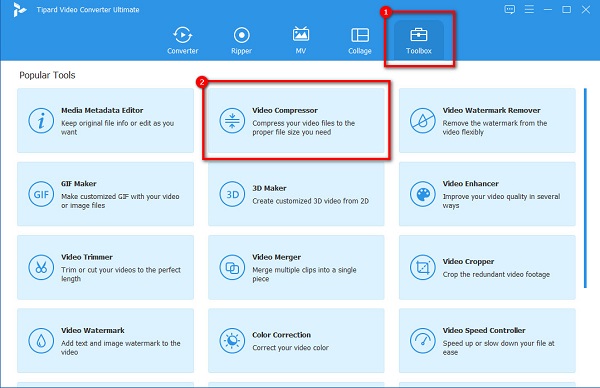
Stap 3Vervolgens slepen en neerzetten uw videobestand uit uw computermappen om de video te uploaden die u wilt comprimeren. U kunt ook op de klikken + teken knop om bestanden te uploaden.
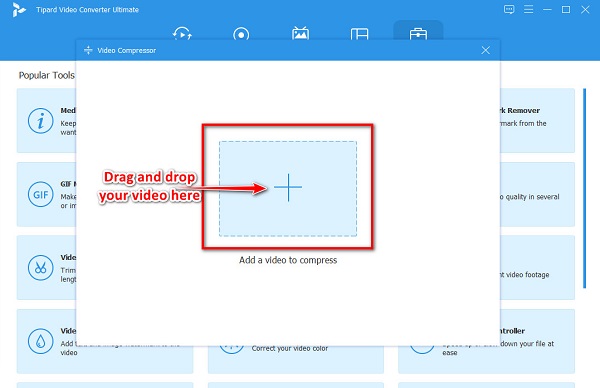
Stap 4Om de bitrate van je video te wijzigen, moet je de resolutie aanpassen. Vink hiervoor de aan pijl omhoog/omlaag knop of vasthouden en slepen de schuifregelaar naar de gewenste resolutie. Dan zul je zien dat de bitrate van je video kleiner zal zijn.
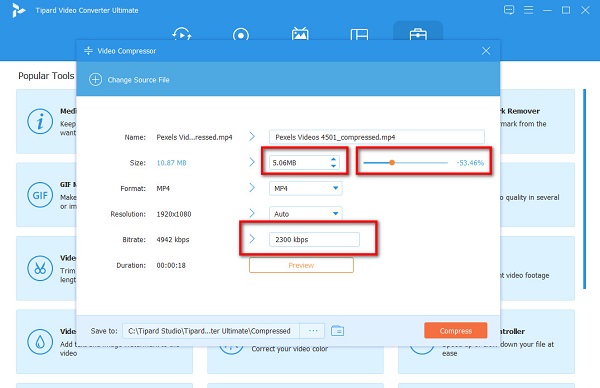
Stap 5Klik ten slotte op de Comprimeren om de wijzigingen die u in uw bestand hebt aangebracht op te slaan. Klik hier om te leren hoe u video's comprimeren op Android telefoons.
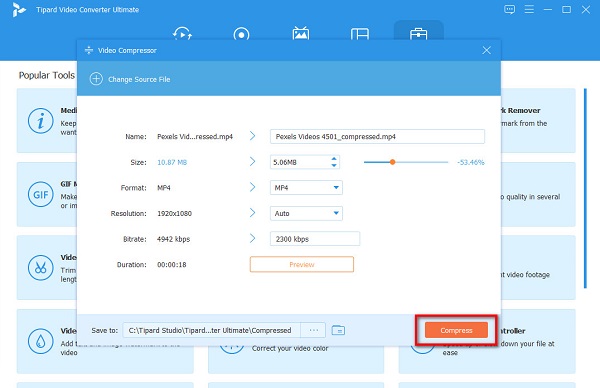
Deel 3. Tip: Beste instelling voor videobitrates voor verschillende videoplatforms
Het selecteren van de beste video-instellingen voor sociale-mediasites is noodzakelijk om kijkers aan te trekken. Daarom moet u de beste videobitrate-instellingen kennen die u op Facebook, TikTok en Vimeo uploadt. De beste video-instellingen betekenen niet dat het instellingen van hoge kwaliteit heeft; je moet ook overwegen hoe snel het zal uploaden, de bitrate en de latentie van je video. Maar daarvoor bespreken we eerst de video-instellingen die je moet weten.
Video Quality - is waarschijnlijk de belangrijkste video-instelling voor je video. Er zijn twee dingen waarmee u rekening moet houden als het gaat om videokwaliteit: resolutie en framesnelheid. De resolutie is de grootte van het scherm in pixels. Aan de andere kant is de framesnelheid of frames per seconde de snelheid waarmee opeenvolgende afbeeldingen op uw video worden weergegeven. Als de framesnelheid van uw video 40 fps is, heeft elke seconde 40 afbeeldingen. Dus hoe meer frames je video heeft, hoe vloeiender je video zal zijn.
bitrate - Aangezien bitrate hierboven al is besproken, zullen we er slechts enkele en aanvullende informatie over bespreken. Bitrate zijn de gegevens die door je video worden verzonden. Het is degene die de benodigde informatie van je video naar het platform brengt waar je je video probeert te verzenden. Maar de gewenste videobitrate voor sociale mediaplatforms is lager dan 20% van je uploadsnelheid.
Video-instellingen voor Facebook
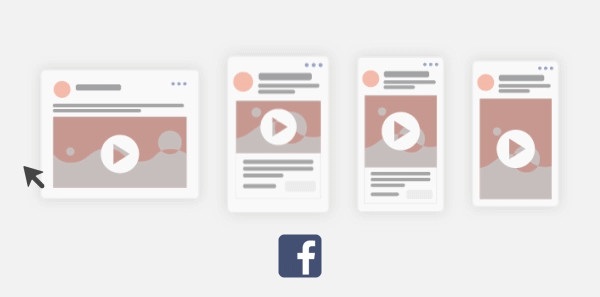
Dit zijn de aanbevolen video-instellingen voor Facebook:
Resolutie: 1080p (1920 × 1080p)
FPS: 30 fps (frames per seconde)
bitrate: 4000 Kbps (Kilobits per seconde)
Video-instellingen voor TikTok
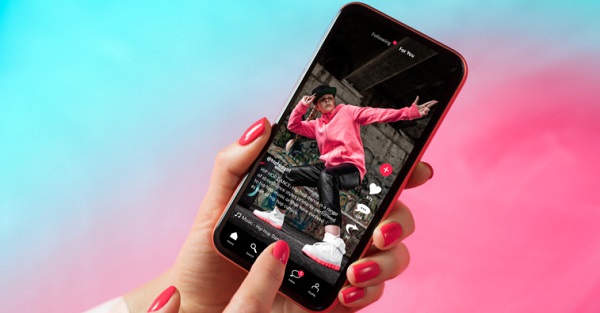
Dit zijn de aanbevolen video-instellingen voor TikTok:
Resolutie: 1080p (1920 × 1080p)
FPS: 30 fps (frames per seconde)
bitrate: 516 Kbps (Kilobits per seconde)
Deel 4. Veelgestelde vragen over bitratecompressie
Heeft compressie invloed op de bitrate?
Bitrate is gebaseerd op de grootte van uw bestand. Dus als je je video comprimeert, heeft dit invloed op de resolutie, bitrate en grootte van je video.
Wat gebeurt er als je videobitrate te hoog is?
Als je video een hogere bitrate heeft, heb je een video van hoge kwaliteit. Sommige computers of internetverbindingen kunnen echter geen video's met een hoge bitsnelheid aan. Bovendien betekent een hoge bitrate niet per se dat deze een betere beeldkwaliteit heeft.
Wat is een goede bitrate-video?
Een goede videobitsnelheid is minimaal 5 Mbps voor 720p-video's, 8 Mbps voor 1080-video's, 16 Mbps voor 1440p-video's en 34-35 Mbps voor 4K-video's.
Conclusie
Nu jullie allemaal de nodige informatie kennen over bitrate en bitrate compressie, we hopen dat je weet hoe belangrijk het is om de bitrate van je video te comprimeren. Hoewel bitratecompressie de kwaliteit van de video beïnvloedt, comprimeert het ook de grootte van uw bestand. Dus als je je video gemakkelijk en snel wilt comprimeren, gebruik dan Tipard Video Converter Ultimate .







